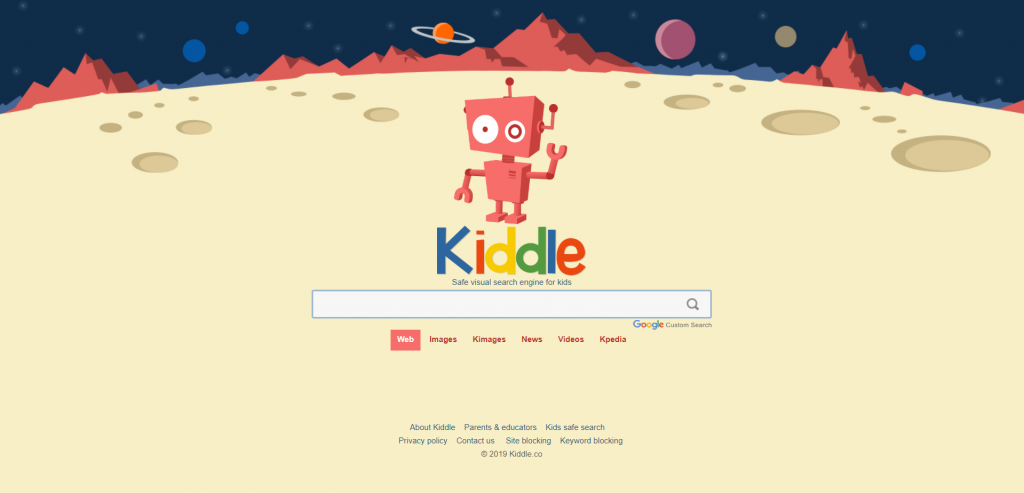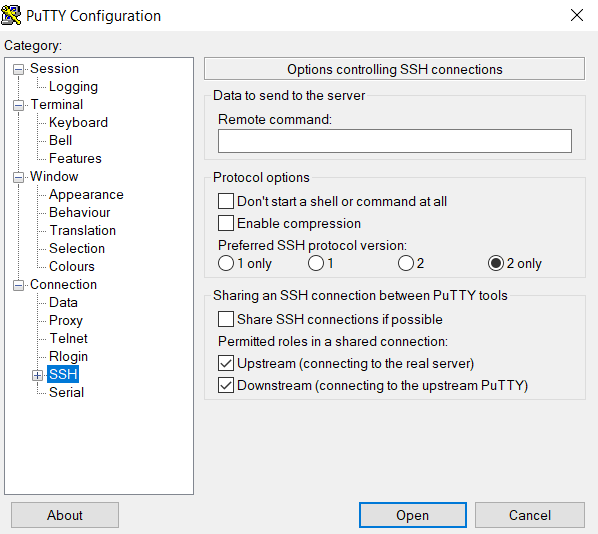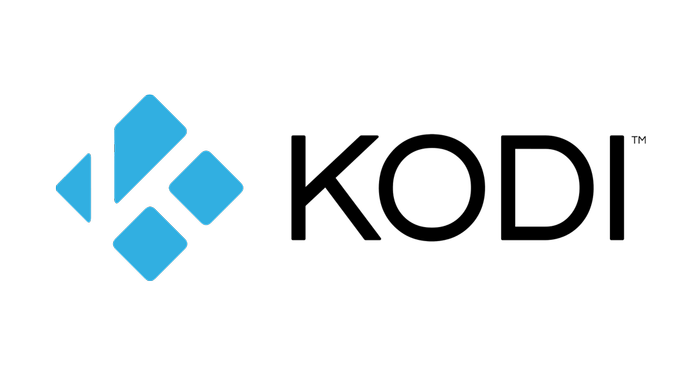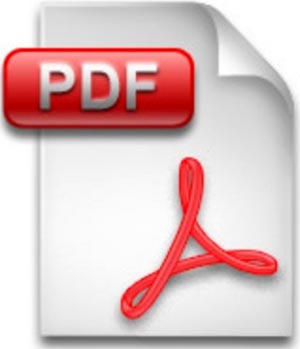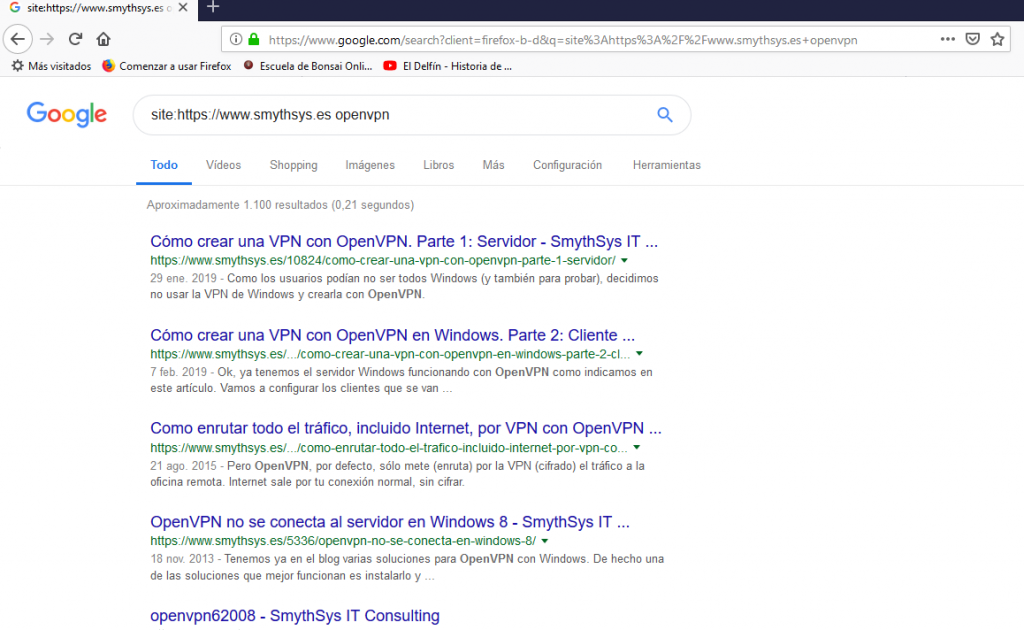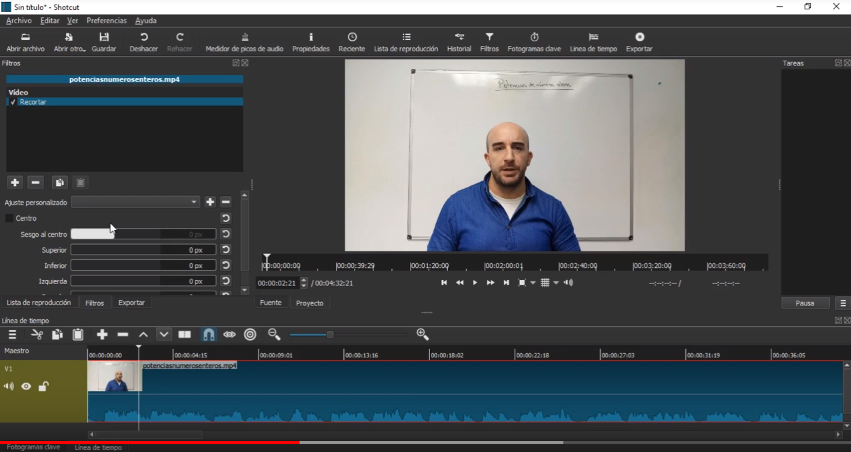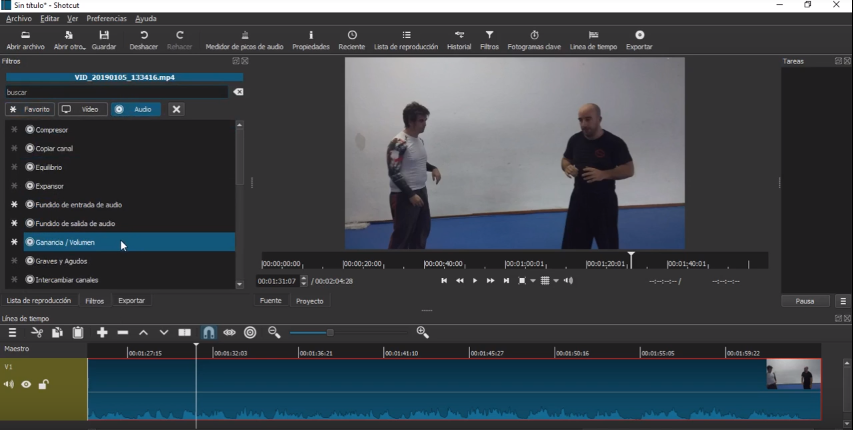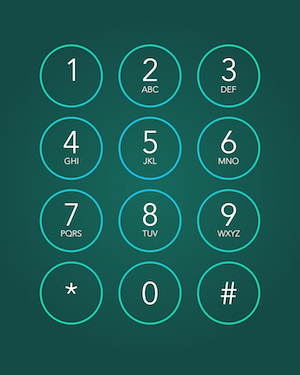Buscadores web seguros para niños.
Saber qué es lo que pueden estar viendo sus hijos en Internet, o los resultados que les muestran los buscadores es una preocupación constante para los padres. Por ello hoy os dejamos buscadores web seguros para niños. Podéis poner esos buscadores como buscadores principales en vuestros dispositivos, en los perfiles de los niños. Así podéis estar seguros que los resultados son adecuados. Buscadores web seguros para niños. Os vamos a dejar algunos ejemplos. La mayoría de ellos están basados es Google SafeSearch, con una opción de Google que permite crear buscadores personalizados: Google Custom Search.En el vídeo os mostramos el uso de alguno de ellos. Kiddle: https://www.kiddle.co/ Kidrex: https://www.alarms.org/kidrex/ Wackysafe: https://wackysafe.com/ Safesearchkids: https://www.safesearchkids.com/ Kidszsearch: https://www.kidzsearch.com/ Buscador Infantil: http://www.buscadorinfantil.com/ Bunis: http://bunis.org/